Broad WiMAX2+のパソコン(winVista)設定
こんばんは!あみみんです。
昨日、ドラクエ10を身内4人で遊びましたー!
カードが溜まっていたので消化していたのですが、11回中、6回バラモスと戦いましたよ・・・。持っているカードが偏り過ぎだ。笑
あ、もちろんドラクエ10はBroadWiMAXのWiMAX2+で遊んでます!(無線)
WiiとWiiUで2台繋いでますが、余裕で遊べていますよー!
>>WiMAXって何?という方はこちら☆
さて、それでは本日もBroad WiMAX2+のお話をしていきます。
パソコン(Vista)をBroad WiMAX2+でネットに接続する方法
世の中で不人気であったVistaなので、あまり需要の無いお話かなぁとも思うのですが。
しかも古いOSだし。しかし私が使っているのがVistaなのだから仕方がありません。
という訳でVistaをサクッとネットに繋げましょう!無線接続で。
前回スマホの設定でも使用したSSIDとパスワードが必要になりますので、W03ですぐに表示できるようにしておいて下さいね。
手順についてはBroad WiMAX2+・W03とスマホを手動設定で接続しましたを参照下さい。
手順⑥まで終えたら、下記のパソコンの設定を開始しましょう。
①まず、スタートメニューからコントロールパネルを開きます。
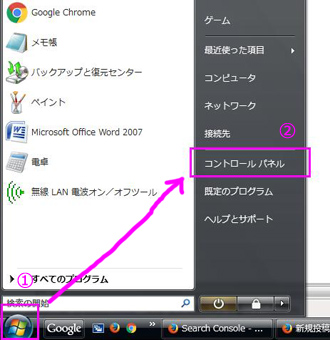
パソコンの画面左下にあるWindowsの旗マークからスタートメニューを開き、コントロールパネルをクリックします。
②ネットワークとインターネットを開きます。
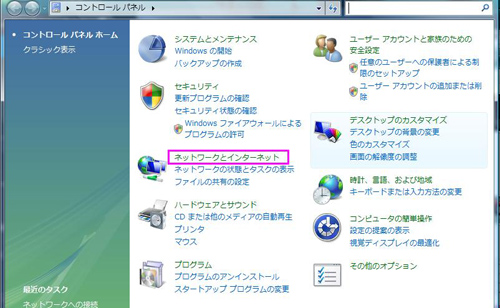
コントロールパネルの画面で、「ネットワークとインターネットを」クリック。
③ネットワークと共有センターのネットワークへの接続をクリックします。
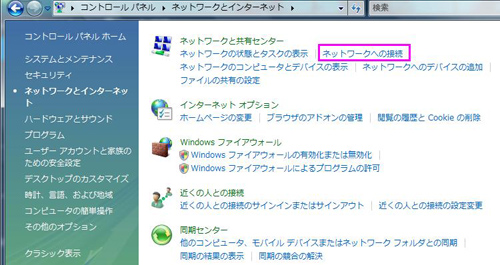
更にネットワーク共有センターのすぐ下の行に表示されている「ネットワークへの接続」をクリックします。
④一覧からW03のSSID1の名前が表示されているネットワーク先を選択し、接続。
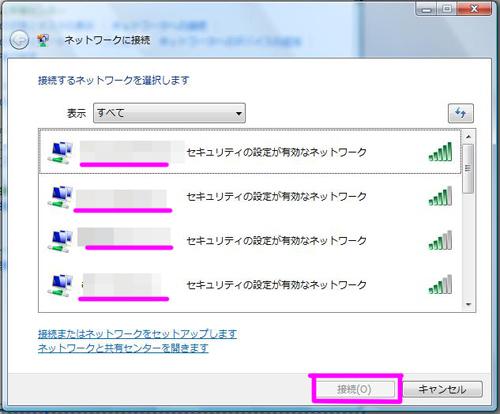
パソコンのアイコンの横にアクセスポイント一覧が表示されていますので、W03のSSID1と同じ名称の接続先を選択します。
⑤セキュリティと暗号化の種類を選択、パスワードを入力します。
下記の画面だったかどうかは定かではないのですが(すみません)、恐らく下記の様な選択が出てくるはずですので、セキュリティの種類を「WPA2パーソナル」、暗号化の種類を「AES」、ネットワークセキュリティーにパスワードを入力します。
その後「OK」をクリックすれば、簡単にネットに接続できます^^
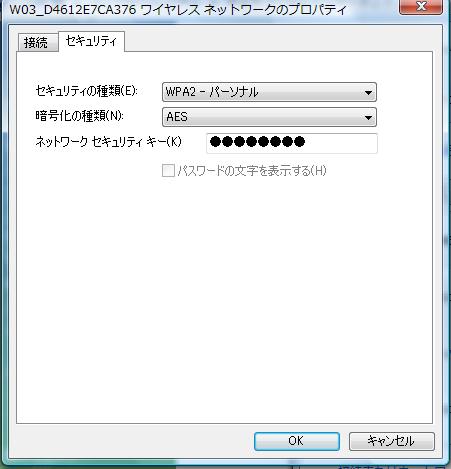
クレードルでパソコンを有線接続したい場合
私は無線で設定してした後に有線接続にした為、最初から有線でネットに接続する場合、また手順が違うのかも知れないのですが・・・。
無線接続にしたけどやっぱり有線接続にしたい、という場合は、一旦無線接続を切断した後にクレードルとパソコンをLANケーブルで繋ぐと自動的に有線接続でネットワークに繋がります。
無線接続をしている状態でLANケーブルを繋いでも有線接続にはなりませんのでご注意を。
また、クレードルに充電器又はUSBケーブルを繋いだ状態でないと有線接続は使用できませんのでそちらもご注意ください。
※無線接続している時のネットワーク共有センターの画面
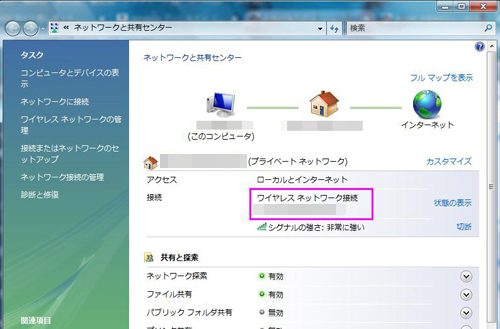
接続が「ワイヤレスネットワーク接続」になっていますね。
※有線接続している時のネットワーク共有センターの画面
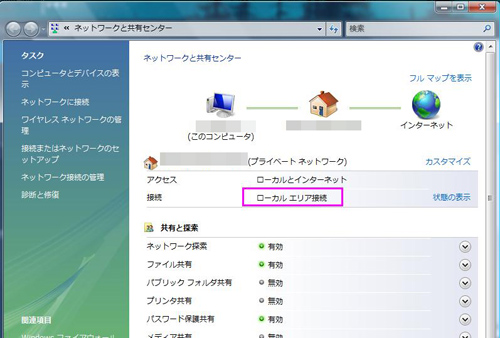
接続が「ローカルエリア接続」になっています。
パソコンにおける無線と有線の違いはどうなのか?という点についてですが・・・
有線の方が無線より画面の表示が早いと思います(私の体感です)
軽いサイトを開くのならそんなに差はないかもしれませんが、重いサイトを開く方は有線接続の方がストレスは少ないです。
無線でも超絶時間がかかるー!何分何時間待たせるんだ!という程の重さではないので、無線だとネットが使えない、ということは無いです。
そんな状態になってしまうのなら、外でモバイルPC持っていってネットに繋いでも何の作業もできないですし、モバイルルーターの存在意義がなくなってしまいますものね^^;
という訳で本日はWiMAX2+におけるVistaの接続方法をお伝えしました!
次回は彼氏のパソコン(win8.1だったかな?)を無線接続する際に起きた問題を取り上げてみようかなと思っております。8.1だったから起きた問題ではないので、大分余談な感じですが・・・!
ご興味ある方はお付き合い頂ければ幸いです^^
